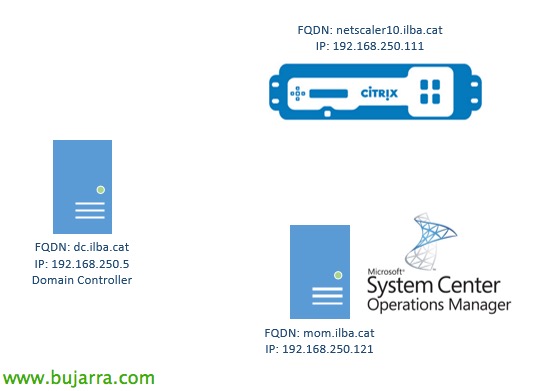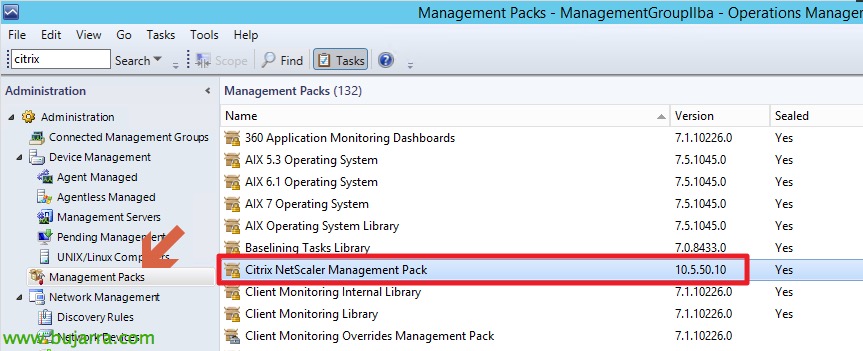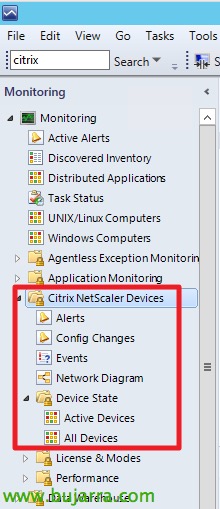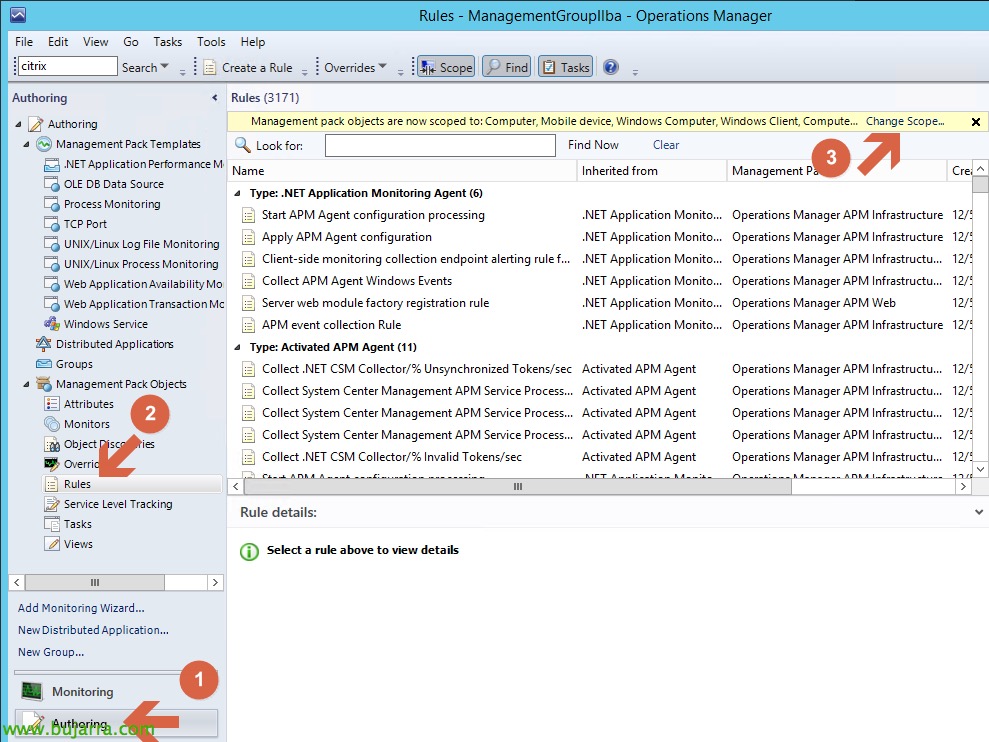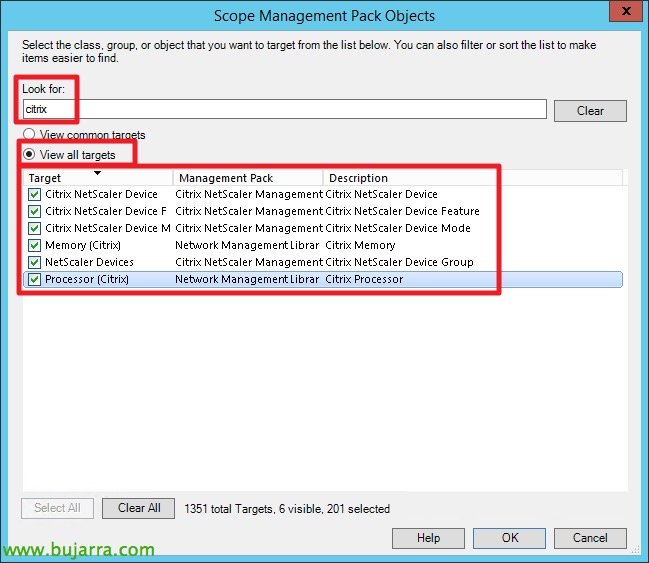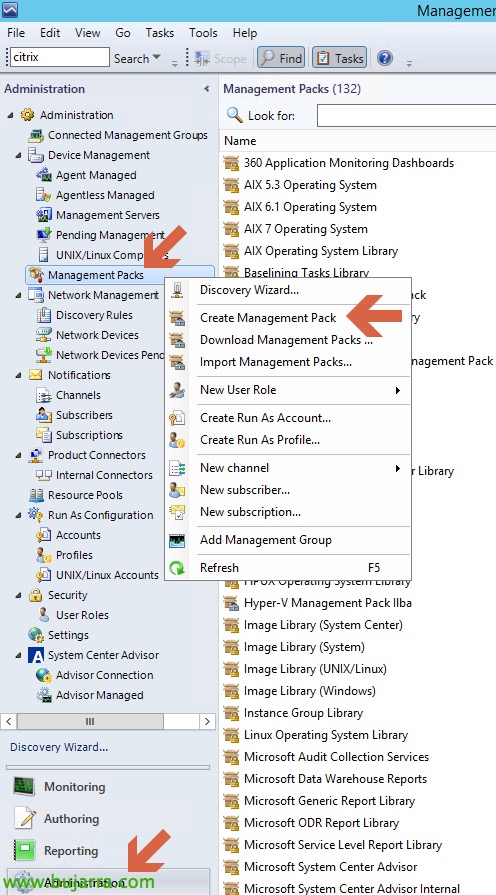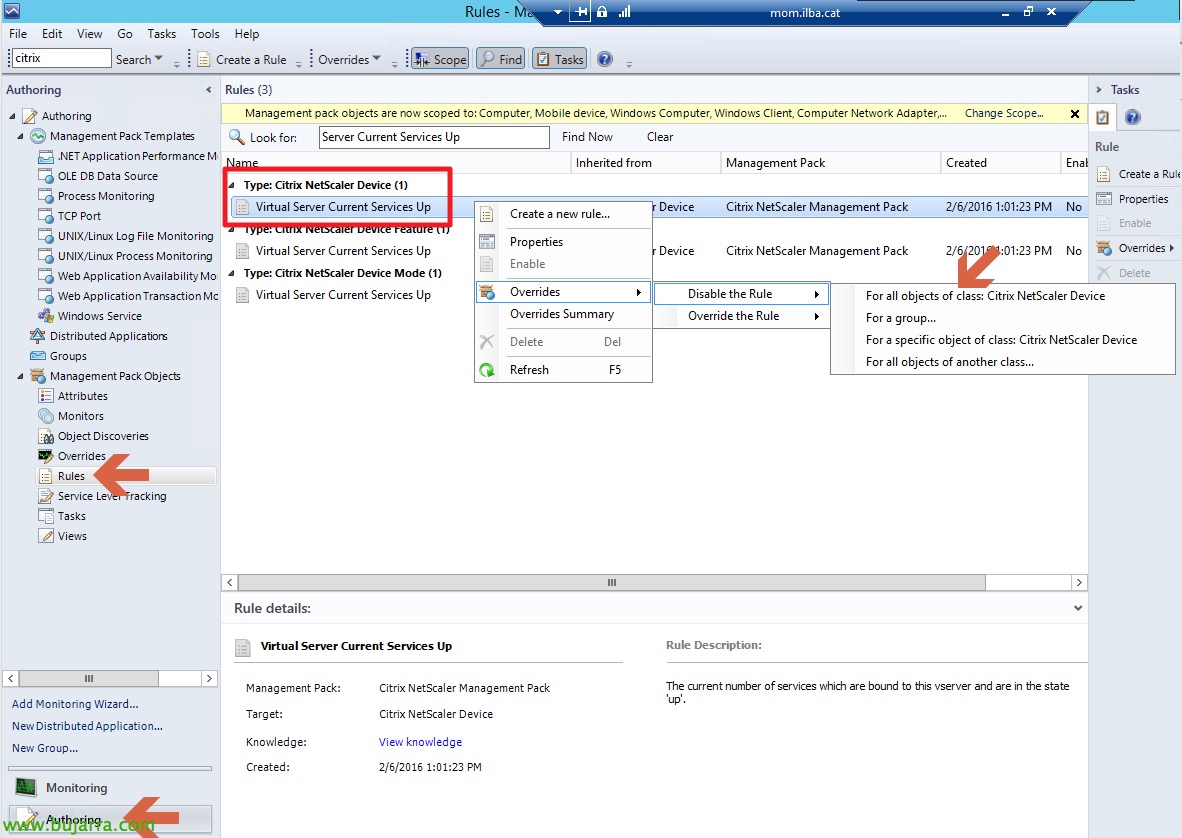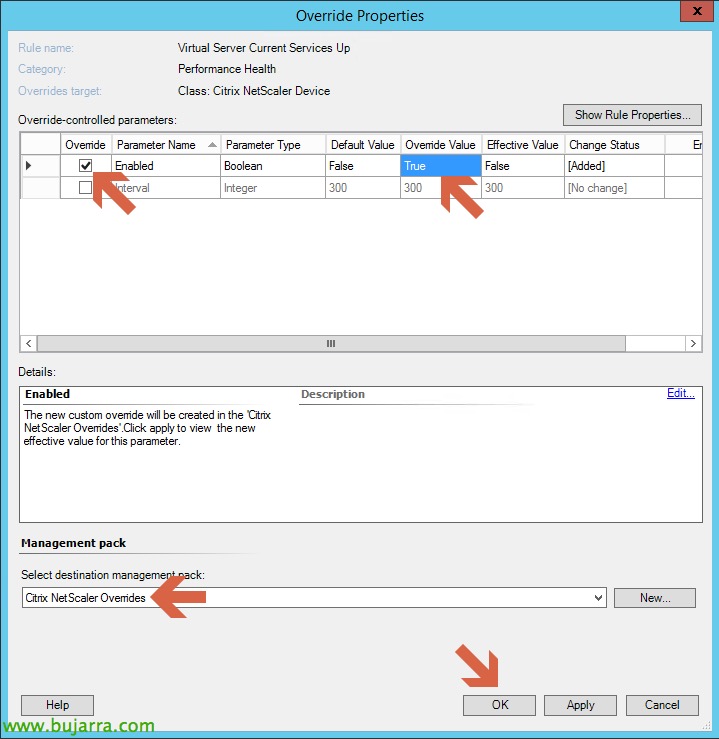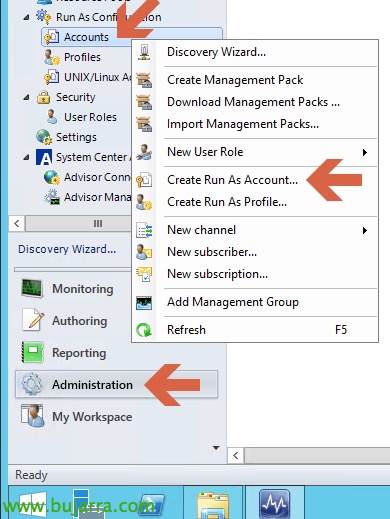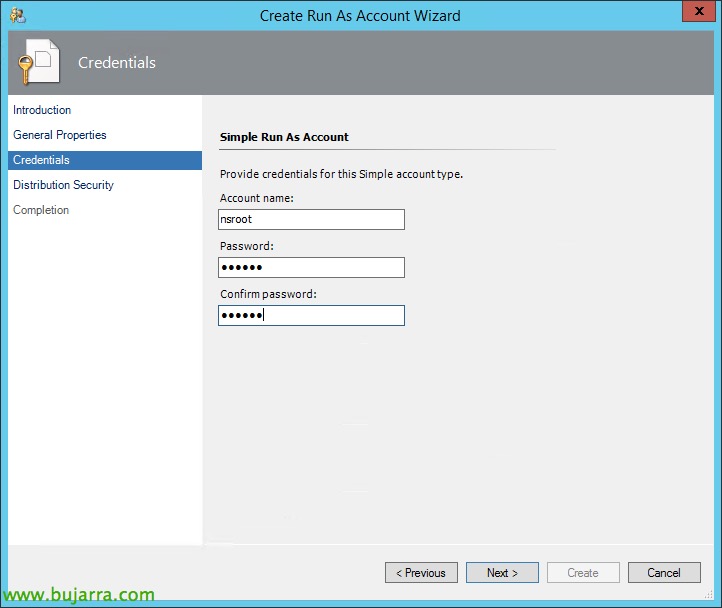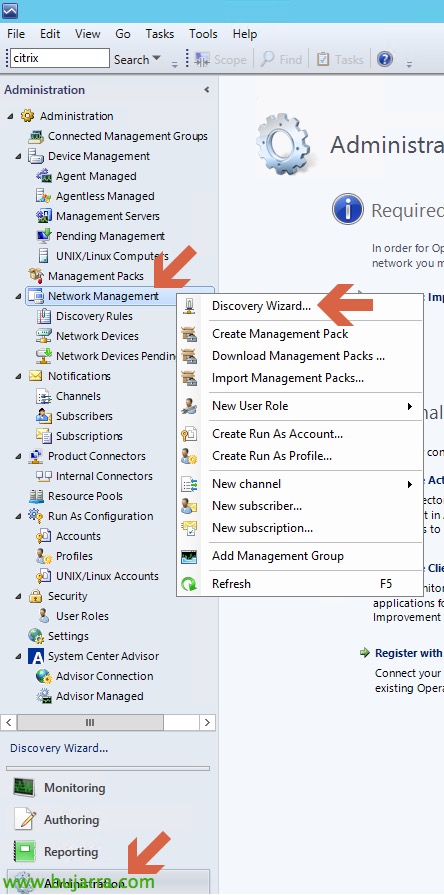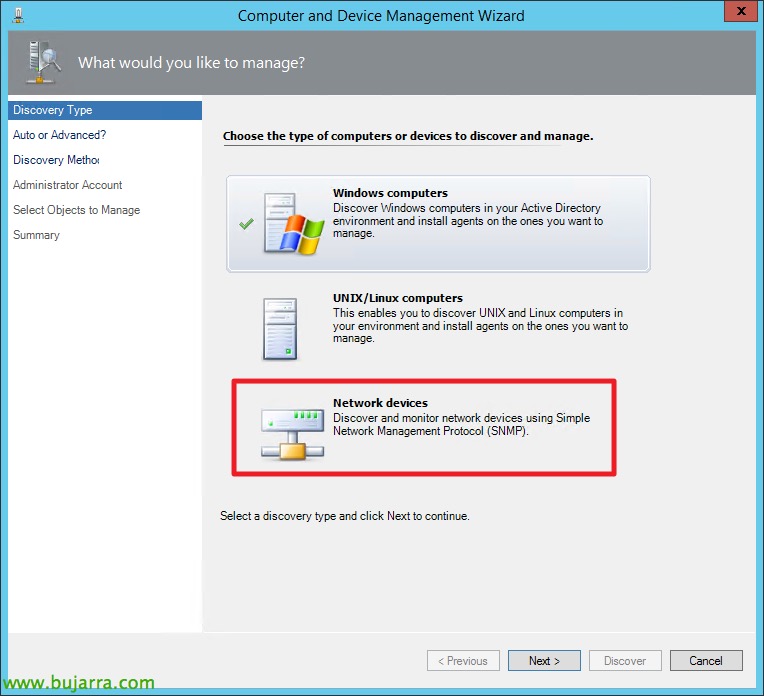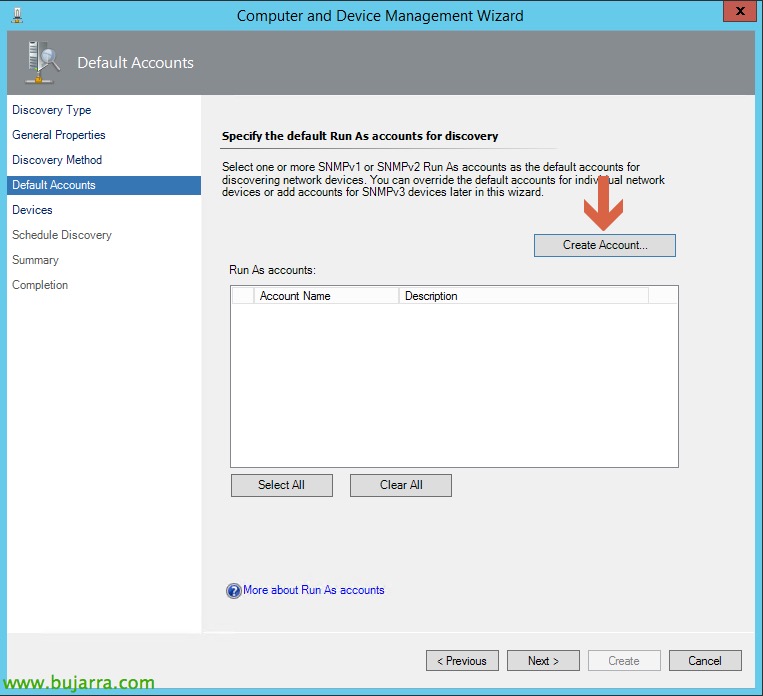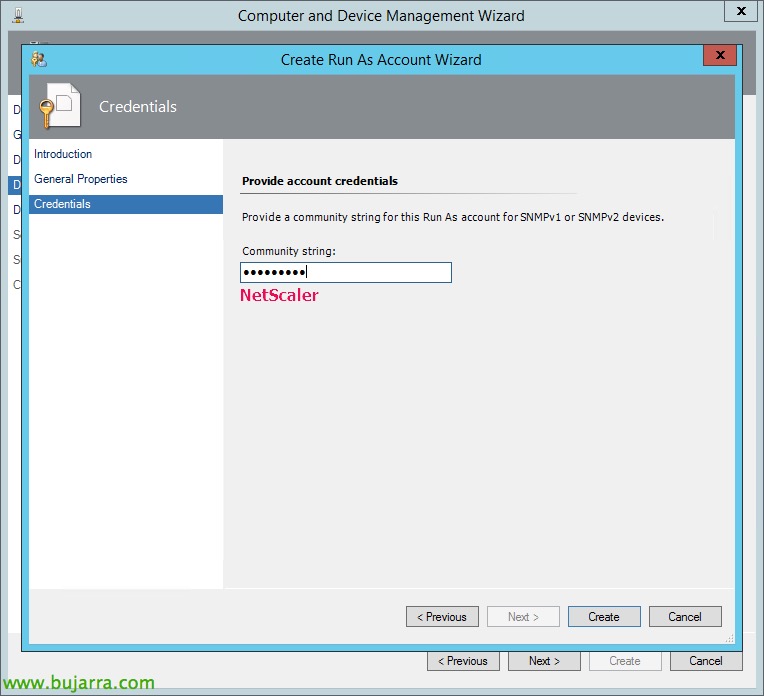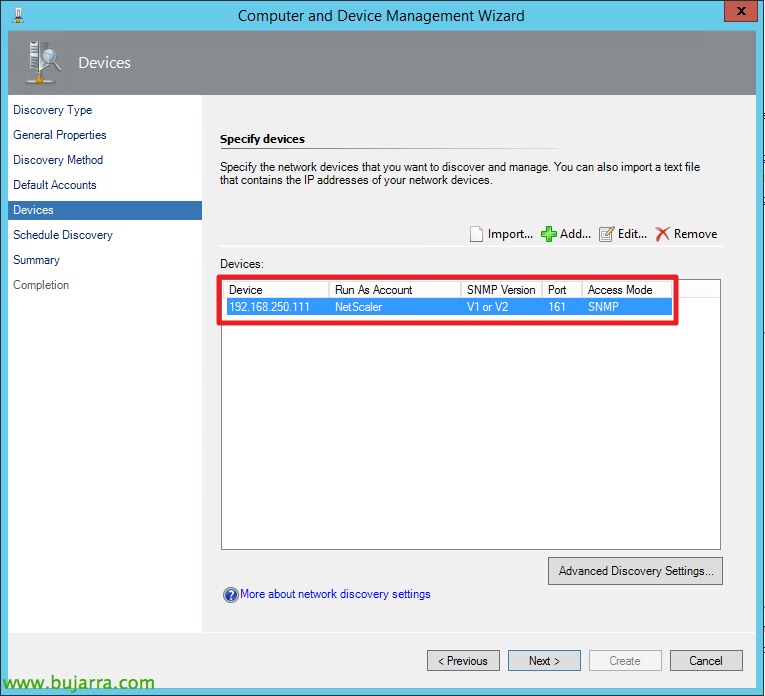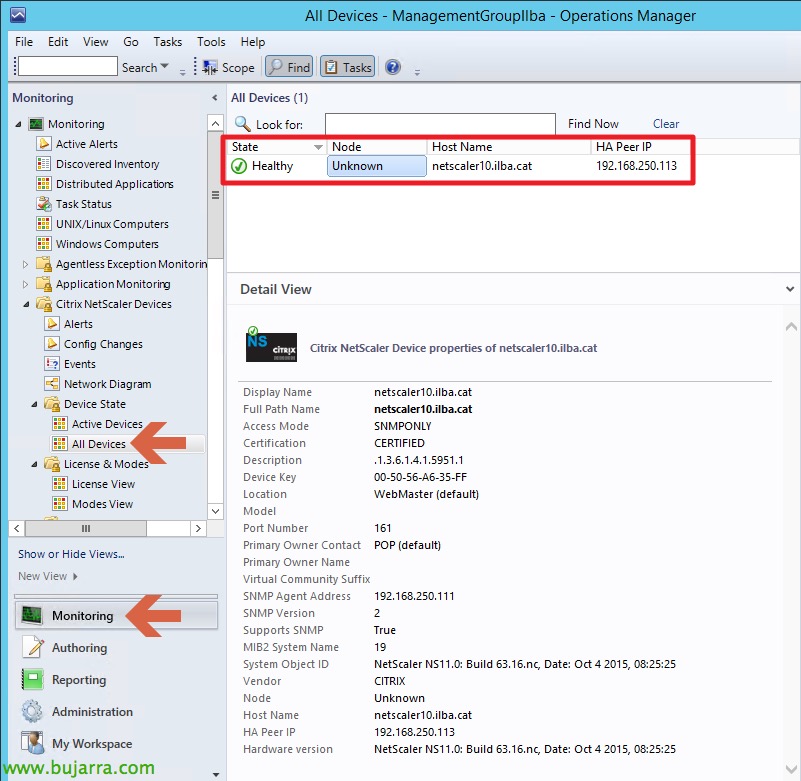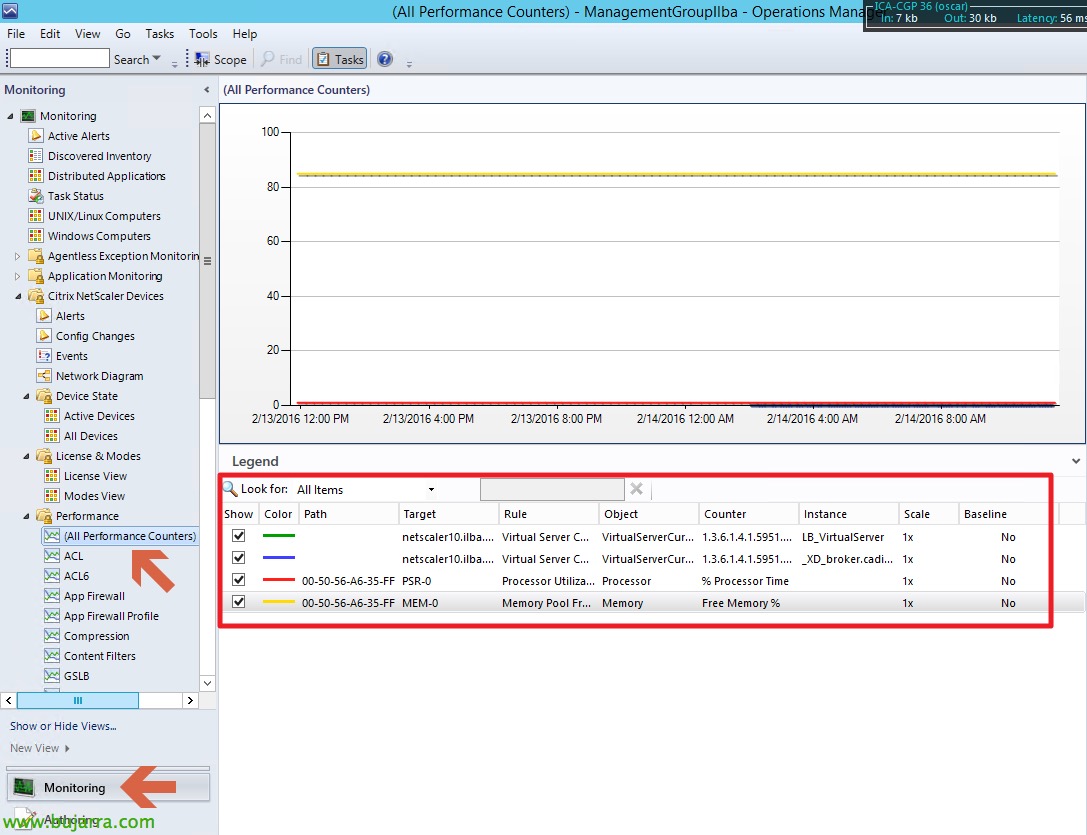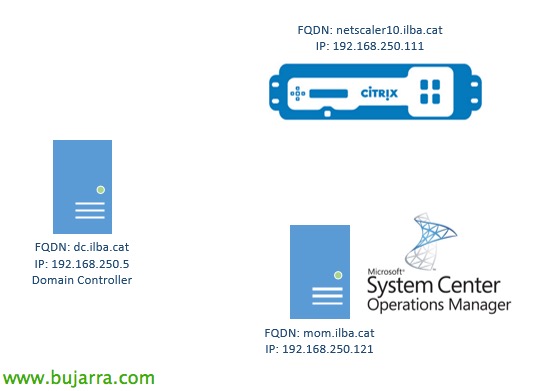
Integrazione di Citrix NetScaler con SCOM 2012 R2
Vi lascio un pezzo del documento di Oscar Mas, Speriamo che tu sia interessato! Una delle cose più importanti in qualsiasi sistema che implementiamo, è il monitoraggio di detto sistema. Microsoft e Citrix, darci la possibilità di monitorare i nostri impianti, utilizzando lo strumento System Center Operations Manager, meglio conosciuto come SCOM. Per quelli di noi che sono vecchi nel mestiere, conosceremo questo strumento come MOM (Microsoft Operations Manager).
El esquema lógico quedaría de la siguiente manera.
Partimos de la base que ya está instalado y configurado nuestro Citrix NetScaler y también nuestro Microsoft System Center Operations Manager 2012 R2 (SCOM 2012 R2). In questo post, no explicaré como implementar los dos sistemas, lo que haremos es configurar nuestro SCOM 2012 R2, para poder monitorizar un NetScaler.
Al ser un post muy largo, lo he dividido en secciones, para hacerlo más ameno.
- Preparativos de nuestro sistema
- Instalación del Management Pack
- Habilitado de reglas
- Creación del Management Pack
- Creación de reglas
- Configuración del NetScaler
- Creación de cuenta
- Descubrimiento de nuestro Netscaler
Preparativos de nuestro sistema
Unos de los primeros pasos que se ha de realizar, es comprobar que la resolución inversa de nuestros servidores es correcta, ya que System Center Operations Manager 2012 R2 (SCOM 2012 R2) usa la inversa para mostrarnos el nombre que nos enseñará en las diferentes configuraciones.
Lo haremos fácilmente mediante nslookup contra las direcciones IP del NetScaler y del SCOM.
En nuestro servidor de System Center Operations Manager 2012 R2 (SCOM 2012 R2), añadiremos la “Feature” de SNMP, con el cual aceptaremos las tramas SNMP que posteriormente configuraremos en nuestro NetScaler.
En el servicio de SNMP, le indicaremos que aceptamos los paquetes de cualquier host. Al ser un lab, aceptamos cualquier paquete de SNMP, pero en producción es aconsejable solo dar acceso a los equipos que lo necesiten de nuestra red, los cuales vayamos a monitorizar.
Una vez configurado reiniciar los servicios de “SNMP Service”, para que se apliquen los cambios en nuestro sistema. Aseguraros que el firewall de nuestro System Center Operations Manager 2012 R2 (SCOM 2012 R2) permite la entrada del trafico SNMP.
Instalación del Management Pack
Hemos de descargarnos el Citrix NetScaler Operation Manager Pack de la web oficial de Citrix (requiere login).
El NetScaler Operation Manager Pack, nos provee de los monitores y reglas para poderlas aplicar a nuestro sistema de NetScaler.
Instalaremos el paquete “NetScaler Management Pack for NetScaler 10.5” en el servidor de System Center Operations Manager 2012 R2 (SCOM 2012 R2) y podremos observar que nos ha dejado las plantillas con extensión mp en la ruta: “C:\Program Files\Citrix\NetScaler\SystemCenter\mp”. Desde la opción de “Administration” importaremos el Management Pack, que hemos instalado de la siguiente manera.
Clicca su “Installare”,
Verificaremos que se ha importado correctamente en nuestro sistema de System Center Operations Manager 2012 R2 (SCOM 2012 R2) desde la opción Management Pack del menú Administration.
Bajo la opción de monitoring podremos observar que nos ha creado un nuevo árbol y veremos que dentro de este árbol llamado “Device States”, hay dos subapartados:
- ActiveDevices: En este apartado nos encontraremos los sistemas Standalone y los dispositivos primarios de nuestros sistemas en High Availability (HA)
- AllDevices: Nos encontraremos todos los sistemas, tantos Standalone con los lispositivos primarios y secundarios de nuestro sistema de High Availability (HA)
Habilitado de reglas
Por defecto las reglas que hemos instalado en nuestro System Center Operations Manager 2012 R2 (SCOM 2012 R2) vienen deshabilitadas.
Lo que haremos es habilitarlas desde la opción “Authoring” y desde allí iremos a “Rules” y luego a “Change Scope”.
Le indicaremos que busque solamente la palabra “citrix” y seleccionaremos todos los targets.
Creación del Management Pack
Crearemos un Management Pack.
Indicandole nombre y versión.
Creación de reglas
En este apartado lo que haremos es configurar las reglas que queremos que monitorice nuestro System Center Operations Manager 2012 R2 (SCOM 2012 R2).
Yo he cogido la regla en la cual nos indica que los servicios estén funcionando correctamente (Server Current Services UP), pero hay muchas más y muchas de ellas muy interesantes.
Le indicaremos que nos sobrescriba el valor y lo añadiremos a nuestro Management Pack.
Configuración del NetScaler
In questa sezione, realizaremos la configuración de nuestro NetScaler para que el System Center Operations Manager 2012 R2 (SCOM 2012 R2) pueda recoger la información de nuestro NetScaler.
Crearemos la comunidad: NetScaler,
Y le indicaremos nuestro servidor de System Center Operations Manager 2012 R2 (SCOM 2012 R2).
Creación de la cuenta
Crearemos la cuenta que se utilizara para autenticarnos con nuestro NetScaler.
Poiché “Amministrazione” > “Account” > “Create Run As Account…”
Indicamos un nombre descriptivo y el tipo de cuenta,
Le indicaremos las credenciales de acceso a nuestro NetScaler. Recordar que el usuario y password por defecto son nsroot.
Descubrimiento de nuestro NetScaler
En este apartado realizaremos el descubrimiento de nuestro NetScaler.
En el asistente de descubrimiento, le indicaremos que el dispositivo usa SNMP (Network Devices).
Crearemos la cuenta, para indicarle el nombre de la comunidad.
Ti diamo un nome descrittivo,
Indicamos la comunidad SNMP anteriormente definida,
Y finalizamos el asistente agregando nuestros appliance NetScaler, añadiendo su IP.
Una vez acabado el Wizard, nos realizará un descubrimiento de nuestro NetScaler, desde el cual podremos observar varios datos de nuestro NetScaler tal y como se muestran en la captura. Fijaros en el detalle, que ha descubierto que nuestro NetScaler está configurado en HA y nuestro NetScaler secundario tiene la IP: 192.168.250.113.
También podremos observar que nuestro System Center Operations Manager 2012 R2 (SCOM 2012 R2) ya ha empezado a monitorizar nuestro NetScaler!
Espero que os sirva de ayuda.